Windows 10-oppdateringsfeilen 0x80d06802 oppstår for noen brukere når de prøver å laste ned oppdateringer (via Innstillinger). Hele 0x80d06802 feilmeldingen sier: Det var problemer med å installere noen oppdateringer, men vi prøver igjen senere. Hvis du fortsetter å se dette og vil søke på nettet eller kontakte kundestøtte for informasjon, kan dette hjelpe: Feil 0x80d06802.
Brukere har oppgitt i foruminnlegg at feilen oppstår for spesifikke oppdateringer, for eksempel KB4493440, KB4013429 og KB4493437 når de ser etter oppdateringer. Som en konsekvens kan brukere ikke få de nødvendige oppdateringene for Windows 10.
Hva kan jeg gjøre for å løse oppdateringsfeilkoden 0x80d06802 på Windows 10? Først, kjør feilsøkingsprogrammet for Windows Update fra Innstillinger-menyen. Dette handler vanligvis om mindre stopp i systemoppdateringen. Hvis problemet vedvarer, tilbakestill Windows Update-tjenestene med ledeteksten eller registrer DLL-filer på nytt.
Les om de detaljerte instruksjonene nedenfor.
Løs Windows Update-feil 0x80d06802 med disse trinnene
- Åpne feilsøkingsprogrammet for Windows Update
- Tilbakestill Windows Update via ledeteksten
- Registrer DLL-filer på nytt
- Last ned de nødvendige oppdateringene fra Microsoft Update-katalogen
1. Åpne feilsøkingsprogrammet for Windows Update
Den innebygde feilsøkingsprogrammet for Windows Update løser ganske mange 0x80 feilkoder. Derfor kan kjøring av feilsøkingsprogrammet for Windows Update gi en løsning for feil 0x80d06802. Brukere kan åpne feilsøkingsprogrammet som følger.
- Åpne Cortana med Windows-tasten + Q hurtigtast.
- Skriv inn 'feilsøk' i søkeboksen.
- Klikk deretter Feilsøk innstillinger for å åpne Innstillinger-appen som vist rett nedenfor.
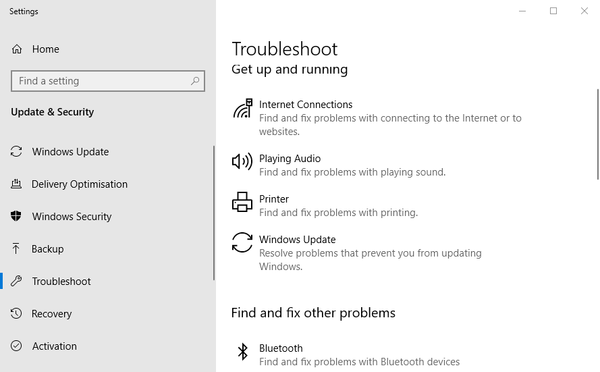
- Velg Windows Update og trykk på Kjør feilsøkingsknappen.
- Deretter åpnes Windows Update-vinduet; og brukere kan gå gjennom de foreslåtte løsningene.
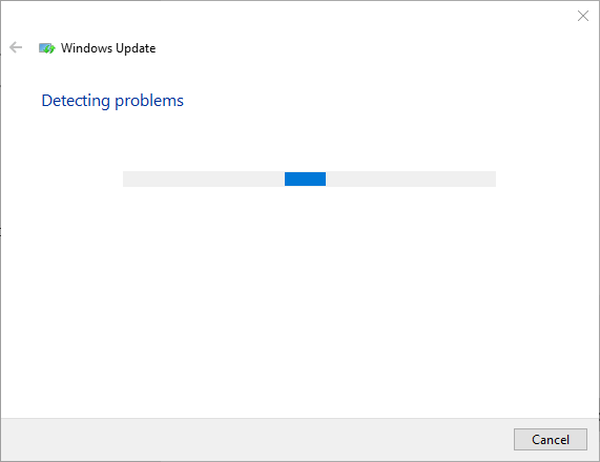
2. Tilbakestill Windows Update via ledeteksten
Tilbakestilling av Windows Update er en av de vanligste løsningene for mange oppdateringsfeilmeldinger. Så, å tilbakestille Windows Update er absolutt verdt et skudd, da det kan reparere oppdateringskomponenter. Brukere kan gjøre det med ledeteksten som følger.
- Trykk på Windows-tasten + X hurtigtast for å åpne en Win + X-meny.
- Plukke ut Kommandoprompt (administrator) på menyen.
- Da må brukerne skrive inn denne serien med separate kommandoer og trykke Enter etter hver:
nettstopp wuauserv
nettstopp cryptSvc
nettstoppbiter
ren C: \ Windows \ SoftwareDistribution \ SoftwareDistribution.old
ren C: \ Windows \ System32 \ catroot2 Catroot2.old
nettstart wuauserv
netto start cryptSvc
netto startbiter - Deretter lukker du ledeteksten og starter Windows på nytt.
3. Registrer DLL-filer på nytt
Omregistrering av noen Windows Update DLL-filer kan også løse feil 0x80d06802 for noen brukere. Mssip32, initpki.dll og mssip32.dll er tre av de mer viktige DLL-filene å registrere på nytt. Brukere kan registrere disse DLL-filene som følger.
- Åpne et forhøyet ledetekstvindu.
- Skriv inn 'regsvr32 mssip32.dll' i ledeteksten, og trykk på Retur-knappen.
- Skriv inn 'regsvr32 initpki.dll' og trykk Enter.
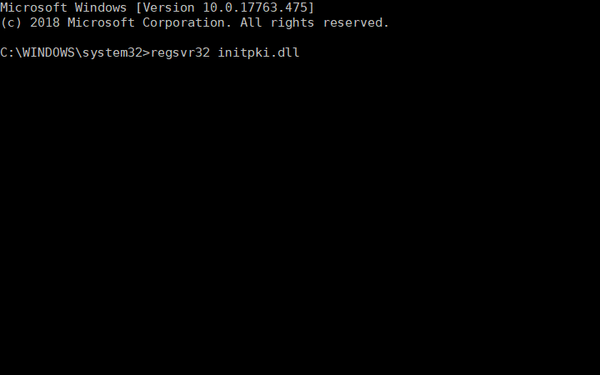
- Skriv deretter inn 'regsvr32 wintrust.dll' og trykk Return for å registrere wintrut.dll på nytt.
- Lukk ledeteksten, og start datamaskinen på nytt.
4. Last ned de nødvendige oppdateringene fra Microsoft Update-katalogen
Brukere kan også få oppdateringene som feil 0x80d06802 oppstår for fra Microsoft Update-katalogen. Åpne Microsoft Update-katalogen i Internet Explorer eller en annen nettleser. Skriv inn oppdateringsnummeret i søkeboksen i Microsoft Update Catalog. Klikk nedlasting for å laste ned en kompatibel oppdatering. Da kan brukerne installere oppdateringen manuelt.
Dette er noen av de beste metodene for å fikse feil 0x80d06802, slik at brukere kan installere de nødvendige oppdateringene. I tillegg kan tilbakestilling av Windows 10 til fabrikkinnstillingene også løse feilen.
RELATERTE ARTIKLER FOR Å KONTROLLERE
- Windows 10-oppdateringer installeres ikke
- Hvordan fikse Windows Update-feil 0x80070057 en gang for alle
- Løs problemer med Windows-oppdatering med disse to verktøyene
- windows 10 fikse
- Windows Update-feil
 Friendoffriends
Friendoffriends
![Windows 10-oppdateringsfeil 0x80d06802 [FIXED by EXPERTS]](https://friend-of-friends.com/storage/img/images_1/windows-10-update-error-0x80d06802-[fixed-by-experts].jpg)


